Взял телефон друга там вайбер как удалить его данные
Вайбер – не самое «тяжелое» приложение, но и оно занимает некоторое количество места. Если нужно почистить телефон, а Вайбером вы пользуетесь редко – возможно, есть смысл его удалить.
Мессенджер удаляется легко и бесследно прямо через настройки смартфона, для этого не понадобится установка других приложений.
Перед удалением Вайбера нужно решить – навсегда вы от него хотите избавиться, или же это временная мера. В частности, нужно позаботиться о сохранении переписки. А также не стоит сразу удалять аккаунт, если есть шанс, что он снова понадобится.
Можно ли полностью удалить Вайбер с телефона
Существует несколько способов, как удалить Вайбер с телефона.
Самый простой вариант – найти на рабочем столе устройства ярлык приложения, нажать на него и перетащить в корзину. После подтверждения операции приложение сразу будет стерто из внутренней памяти телефона. Перезагрузка не требуется, телефоном после удаления Вайбера можно пользоваться как обычно.
Важно: если вы еще не решили, как удалить приложение (временно или навсегда), стоит сохранить резервную копию переписки, чтобы ее можно было в любой момент восстановить Вайбер с перепиской.

И даже если сейчас вам кажется, что это никогда не пригодится – все же стоит потратит пару минут на резервное копирование. Как показывает практика, такая предусмотрительность часто оказывается очень полезной.
При всех своих плюсах Вайбер на телефоне имеет существенный недостаток – чем дольше вы пользуетесь мессенджером, тем больше места он занимает. Чтобы приложение не стало слишком «тяжелым», нужно регулярно чистить кэш. Однако некоторые многие пользователи со временем приходят решению удалить аккаунт вместе с приложением.
Процесс удаления учетной записи
Существует два основных варианта удаления Вайбера – это можно сделать временно или навсегда.
Чтобы удалить мессенджер навсегда, понадобится стереть учетную запись – это чуть более сложный способ, но он самый надежный.
Если вы просто удаляете приложение, но сохраняете учетку – тогда страница с личными данными останется на сервере Viber. Чтобы полностью удалиться из мессенджера, нужно предварительно отключить аккаунт. О том, как это сделать, читайте далее.
Временное удаление
Этот метод скорее всего подойдет тем, кто хочет сделать небольшой перерыв в общении в конкретном мессенджере.
Это бывает полезно, если там сложился определенный круг общения, и именно он стал слишком утомительным. Для временного удаления Вайбера нужно действовать так:
- Открываем Вайбер;
- Заходим в Меню;
- Нажимаем «Выход» и подтверждаем действие.
Когда эти действия выполнены, вы покидаете аккаунт, но в любой момент можете восстановить доступ к своей учетке и продолжить общение.
Выход из своего аккаунта занимает буквально пару секунд, и не нужно будет тратить время на удаление/восстановление приложения.
Есть еще один альтернативный вариант для тех, кто хочет сделать свой профиль невидимым для других – можно воспользоваться опцией «Убрать из контактов, доступных для связи».
Удаление навсегда
Для того чтобы удалиться из Вайбера навсегда, необходимо деактивировать свою страничку. Это можно сделать через настройки мессенджера, выполнив следующие действия:
- Открываем Вайбер;
- Заходим в Настройки;
- Заходим в свою учетку;
- Выбираем строку Отключить учетную запись, жмем на нее;
- Подтверждаем действие – все, учетная запись удалена.
При использовании этого метода удаляется и полностью вся история переписки, если она не была сохранена ранее.
Как удалить приложение
Вайбер легко удалить со всех устройств через настройки смартфона. Процедура очень простая, она примерно одинаковая для всех устройств, вне зависимости от операционной системы. Главное, что нужно сделать – отключить личный аккаунт.
На Android
Со смартфонов с операционной системой Андроид Вайбер удаляется так:
- Находим на рабочем столе телефона иконку мессенджера;
- Жмем на нее, и, не отпуская, тащим в корзину;
- Отпускаем и подтверждаем свое действие – все, приложение удалено.
При удалении Вайбера учетка пользователя не удаляется. Если вы через некоторое время снова скачаете и активируете Viber с тем же номером телефона, основная информация учётной записи будет восстановлена (имя, профиль и связанные аккаунты).
Отключение учётной записи Viber не приведёт к удалению истории ваших чатов, если вы заранее сохранили её во внешнем хранилище (iCloud или Google Диск). Если история вам точно не нужна – вы можете зайти в настройки приложения и вручную удалить файл резервной копии.
При желании потом вы можете поставить приложение снова – просто скачайте его в Play Маркет.
На iOS
Чтобы удалить Вайбер с айфона, действия будут примерно такими же, как для Android устройств:
- Жмем на иконку мессенджера на рабочем столе и держим 1-2 секунды;
- Видим в углу появившийся крестик, нажимаем на него – всё, мессенджер удален.
Также любое приложение на смартфонах с iOS легко удалить с помощью магазин AppStore – в магазин можно попасть как с мобильного устройства, так и с ПК. Процесс удаления займет менее минуты, и при желании Вайбер можно будет установить снова.
Удаление Вайбера с помощью «iTunes»:
- Скачиваем на ПК программу «iTunes»;
- Заходим в меню;
- Выбираем поле «Мои приложения».
- Здесь выбираем Вайбер;
- Нажимаем Удалить;
- Выбираем вкладку Обзор;
Далее выполняем синхронизацию со смартфоном по Wi-Fi – и мессенджер полностью удаляется.
На Windows Phone
На смартфонах с операционной системой Windows процедура удаления Вайбера выглядит так:
- Заходим в основное меню, далее – в Приложения.
- Находим в списке приложений Вайбер;
- Жмем на иконку, выбираем опцию «Удалить» и подтверждаем свое действие.
После выполнения этих манипуляций Вайбер будет стерт с устройства вместе с историей. Если она вам нужна – стоит заранее создать резервную копию.
Можно ли восстановить Вайбер
Если выбрано временное удаление, Вайбер можно будет легко восстановить в любой момент – для этого нужно будет просто снова зайти в свою учетку.
Если вы отключили свою учетку, то восстановить Вайбер не получится. Это касается случаев, когда перед удалением учетка была деактивирована – при этом аккаунт удаляется окончательно. Приложение можно будет установить снова, но для этого понадобится оформлять регистрацию на новый номер.
Создание резервной копии
Очень полезно уметь выполнять резервное копирование информации из мессенджера – это поможет в любой момент восстановить не только Вайбер, но и переписку.
- Открываем мессенджер и заходим в его главное меню. Для этого нужно коснуться трех горизонтальных полос вверху экрана справа или сделать свайп в направлении от них. Попадаем в пункт «Настройки», далее идем в раздел «Учетная запись».
- Здесь открываем «Резервное копирование».
Если на открывшейся странице параметров будет указана надпись «Нет подключения к Google Диску», порядок действий будет таким:
- Заходим в Настройки;
- Здесь вводим логин от учетки Гугл (почту или телефон), жмем «Далее», вводим пароль и подтверждаем его;
- Смотрим лицензионное соглашение и жмем Принять;
- Дополнительно потребуется дать приложению разрешение на доступ к Google Диску.
Обычно возможность создания резервной копии переписки и ее сохранения в облаке становится доступна сразу, если зайти в Настройки – там есть раздел Резервное копирование, созданный специально для таких случаев.
Здесь просто жмем «Создать копию» и ожидаем, пока она будет сформируется и загрузится в облако.
При желании можно настроить автоматическое создание копий с нужной регулярностью. Для этого выбираем пункт «Создавать резервную копию» и здесь устанавливаем переключатель в положение, соответствующее планируемой регулярности сохранения информации.
Создание резервной копии на устройствах iOS
Для владельцев iPhone существует два варианта сохранения переписки из Вайбера – создание резервной копии и получение архива с историей переписки.
Создание резервной копии выполняется так:
При необходимости можно настроить автоматическое создание копий в заданные промежутки времени.
Процесс получения архива с историей переписки выглядит так:
В версиях Вайбера для iOS, которые были выпущены до апреля 2019 года, была доступна опция, позволяющая «вытаскивать» информацию из мессенджера для ее сохранения на любом устройстве, а также для передачи информации другому пользователю.
В новых сборках эта функция скрыта от пользователей, но доступ к ней все равно есть. Для использования данной опции нужно выполнить следующие действия:
Пакет, содержащий историю переписки через Вайбер, будет моментально доставлен по указанному адресу.
Как удалить аккаунт Вайбер с телефона полностью? Для этого в мессенджере есть специальная кнопка. После удаления все SMS и данные также очистятся, восстановить их будет уже невозможно. Давайте разбираться, зачем люди удаляют свои аккаунты в Вайбере и как выполнить очистку своего профиля.

Почему люди удаляются из Viber
По какой причине пользователи удаляются из Вибера:
- Мессенджер надоел, понравилось другое приложение, например, Telegram или WhatsApp.
- На номер постоянно пишут мошенники, сотрудники банков. Добавление в черный список не помогает, и пользователь решает удалить свой профиль.
- Аккаунт использовался для рассылок, и он больше не нужен.
Для замены номера при покупке новой сим-карты удалять учетную запись в Вайбере не нужно. В меню есть все необходимое, чтобы поменять контакты без потери данных.
Важно. Если Вайбер синхронизирован с компьютером или планшетом, после удаления профиля работать с мессенджером не получится.
Как удалить свой аккаунт в Вайбере на смартфоне
Как удалить аккаунт в Вайбере на телефоне? Для выполнения операции недостаточно деинсталлировать мессенджер. Данные о пользователе хранятся на сервере Viber и не будут удалены. Чтобы навсегда удалить свою страницу, придется перейти в настройки и выполнить несколько несложных действий.
Важно. Инструкция подходит для мобильников с Андроид и iOS.
Как удалить аккаунт Вайбер с телефона полностью:
После выполнения операции Viber автоматически перейдет на страницу регистрации. Теперь можно войти в новый профиль или удалить приложение.
Внимание. Как удалиться с Вайбера полностью? Для этого не нужно устанавливать дополнительные сервисы. Все необходимые опции уже есть в меню.
Как удалиться из Viber на компьютере
Как удалить аккаунт Вайбер навсегда на компьютере? Обычно после деактивации профиля, Viber на компьютере автоматически перестает работать. Если этого не произошло, придется войти в меню.
Пошаговая инструкция, как удалиться с Вайбера на ПК или ноутбуке:
Нажмите на кнопку подтверждения. Viber выйдет из аккаунта, на экране появится QR-код. Закройте окно мессенджера, теперь его можно удалить.
Выход из аккаунта без удаления данных
Если закрыть аккаунт Вайбер на телефоне, в него больше нельзя будет войти. Все данные удалятся, вернуть SMS из резервной копии не получится.
Как выйти из Viber:
Viber приостановит работу. Писать SMS, получать их или совершать звонки не получится. Для входа в систему просто нажмите на иконку мессенджера. Заново вводить номер телефона или восстанавливать историю переписки не придется.
Восстановление данных после удаления профиля
Как выглядит удаленный аккаунт в Вайбере у других пользователей? Аватарка заменяется на стандартную (человечек на сером фоне), а в телефонной книге появляется клавиша приглашения. Если друг удалил мессенджер или свой профиль, увидеть это можно в телефонной книге.

Как удалить ненужный аккаунт в Вибер на мобильном устройстве? Перейдите в настройки, найдите нужную опцию, укажите номер телефона и нажмите на клавишу отключения. Помните, что вернуть данные отключенного профиля не получится, поэтому хорошо подумайте перед подтверждением операции.
Как удалить сохраненные на телефоне фото и видео с Viber
Если вы не знали, то любая фотография, видеоролик, гифка, которые вы открыли и посмотрели в Вайбере, сразу сохраняются у вас на устройстве. Чтобы их найти, достаточно воспользоваться проводником или зайти в «Галерею». Там вы обнаружите папки «Viber», в которых всё и хранится. Если все эти данные не нужны, можно их смело удалять.
Через Проводник
Сначала покажу, как найти все эти файлы через Проводник:
- Откройте на телефоне любой установленный проводник. Само приложение может называться «Файловый менеджер», «Проводник», «Файлы» или как-то по-другому.
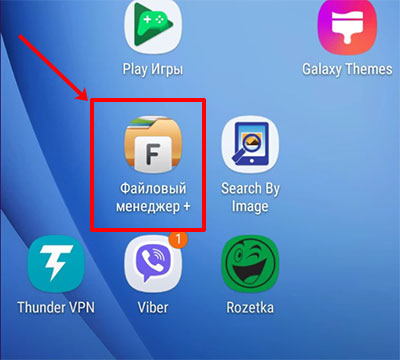
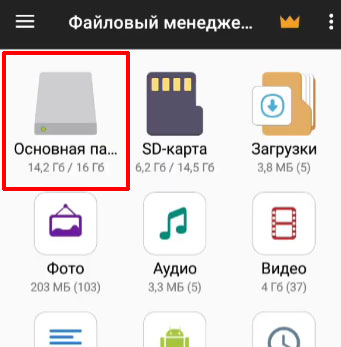
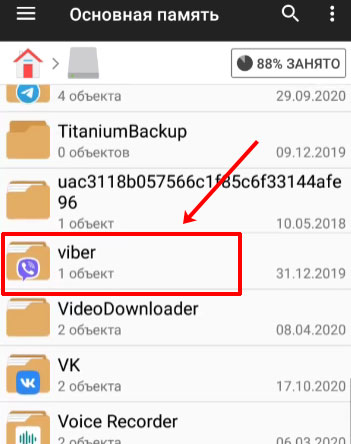
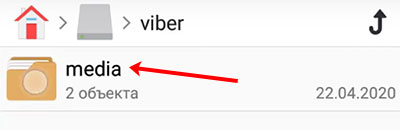
- В ней будут подпапки: «Images» и «Videos». Это изображения и видео соответственно.
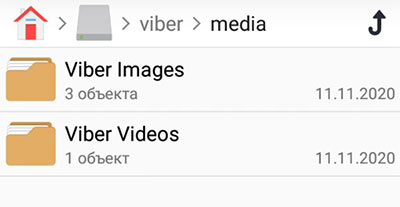
- Открывайте каждую папочку и удаляйте из нее ненужное. Чтобы это сделать, удерживайте палец на файле, а потом нажмите «Удалить».
Если вы заядлый пользователь мессенджера, и часто в нем что-то смотрите, то такая очистка позволит освободить на телефоне от 500 МБ до нескольких десятков гигабайт (если не больше).
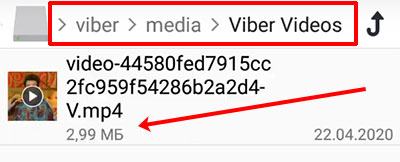
Через Галерею
Если использование Проводника вызывает сложности, можно проделать все тоже самое через привычную «Галерею»:

- Дальше выбирайте раздел «Альбомы», так будет удобнее просматривать. Все файлы будут разбиты по папкам, а вам нужно найти всё, что подписано Вайбер. Лично у меня здесь, кроме того, что было в Проводнике, есть еще и пересланные скриншоты – это папка, в которой находится 10 изображений. Давайте в нее и зайдем.
- Вот эти изображения. Чтобы их удалить, нажимаю на три точки.
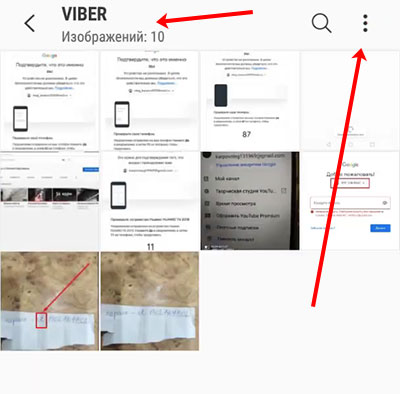
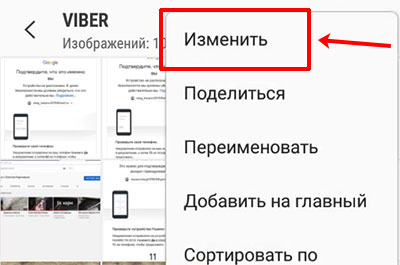
- На каждом снимке появится галочка. Отмечайте ими то, что больше не нужно, и нажмите «Удалить». Если ничего не нужно, просто нажмите вверху «Все». Кстати, способ удаления на различных смартфонах разный. Поэтому у вас может быть немного по-другому.
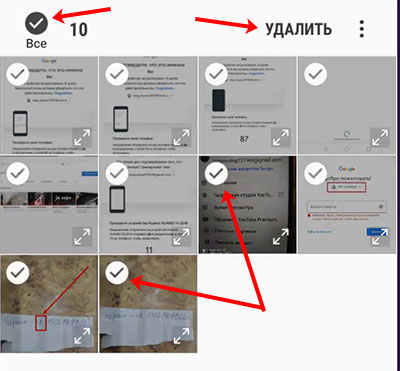
Смотрите видео, как очистить Viber на телефоне с Android:
Как отключить автоматическое сохранение фото на телефон
Чтобы запретить Viber автоматическое сохранение просмотренных фото и видео на телефон, нужно отключить данную функцию в настройках мессенджера. Откройте его и нажмите «Ещё». Дальше переходите в «Настройки».
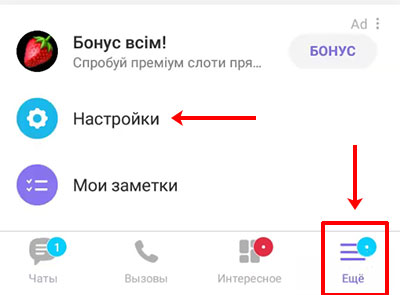
На следующем шаге выберите раздел «Данные и мультимедиа».

В данном окне нужно снять птички напротив пунктов: «Сохранять в галерею», «Автозагрузка в сети GSM» и «Автозагрузка по Wi-Fi».
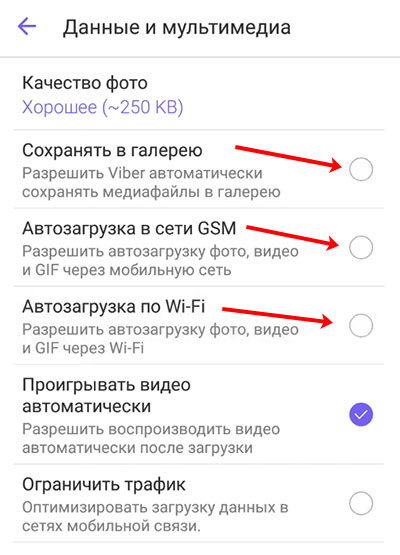
Как очистить кэш в Вайбер
Освободить место на устройстве можно ещё и очистив кэш Viber. Если вы это давно не делали, или вообще не делали, то занимать он может много места.
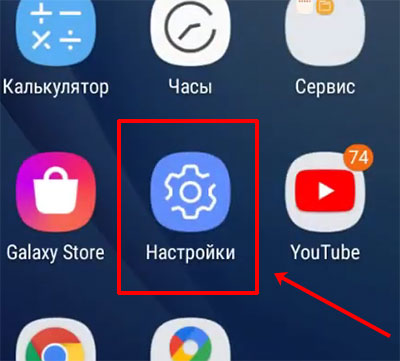
- Дальше ищите пункт с названием «Приложения», «Управление приложениями» или что-то подобное. Перед вами откроется список всех установленных приложений. Найдите в здесь «Viber» и нажмите по нему.
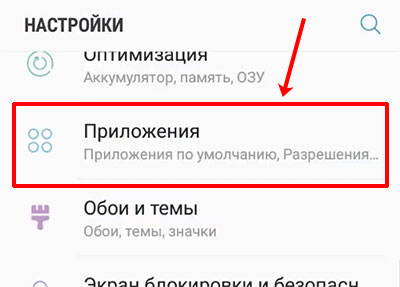
- В окне с подробной информацией может сразу быть пункт «Кэш», и возможно нужно будет еще перейти в пункт «Память», как показано на скриншоте.
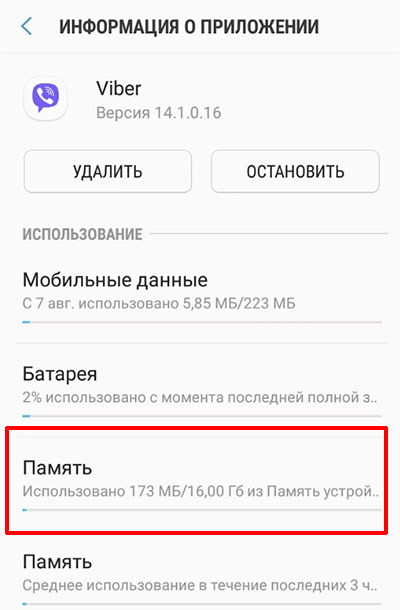
- Теперь нужно просто нажать кнопку «Очистить кэш».
Как очистить данные в Вайбере
Кстати, если у вас заканчивается место во встроенной памяти, то можете смело переместить мессенджер на SD-карту, если у вас есть такая кнопка.
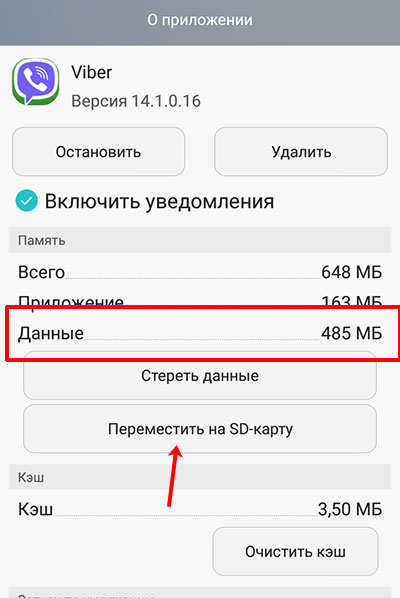
- Открывайте Проводник на смартфоне и сразу заходите на «Внутреннюю память».

- Теперь нужно включить показ скрытых файлов и папок. У меня это делается следующим образом. Внизу нужно нажать кнопку «Меню».
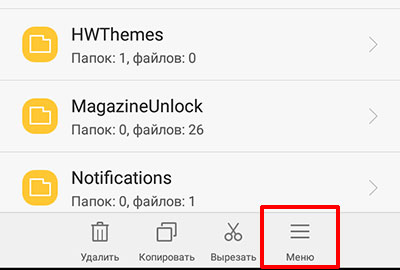
Дальше перейти в «Настройки».
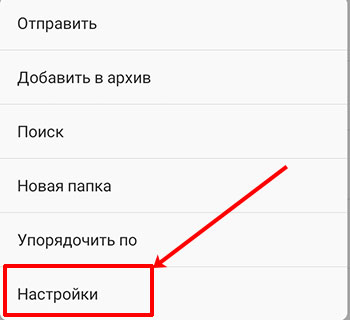
Перетащите ползунок в пункте «Отображать системные файлы» в активное положение».
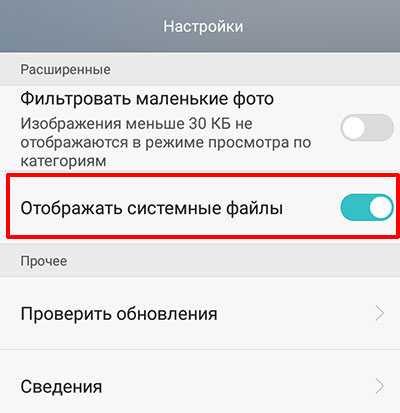
- Когда системные файлы будут видны, прямо на внутренней памяти ищите папку «Android» и заходите в нее.
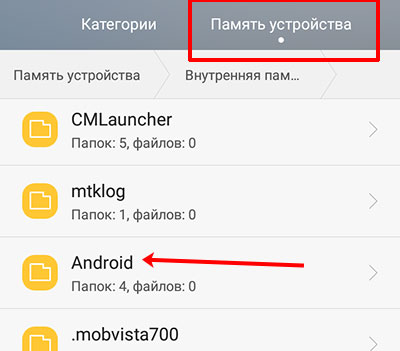
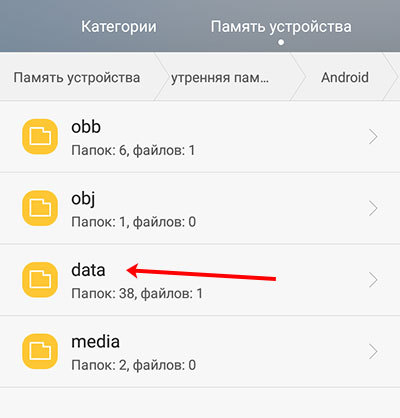
- Теперь нужно найти «com.viber.voip». Открывайте данную папку.
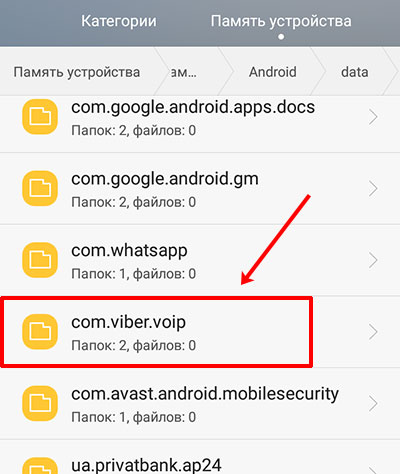
Кстати, если задержать на ней палец и в контекстном меню выбрать сведения, то увидите, что размер выбранной папки примерно равен значению, которое было указано в поле «Данные».
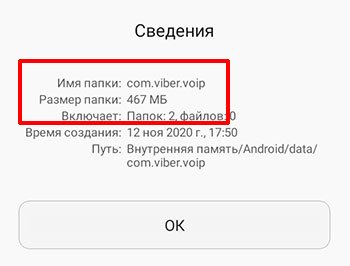
- Здесь может быть несколько подпапок. Заходите в «files».

Если у вас их там много, и вы не знаете, куда зайти, просто посмотрите, сколько места занимает каждая папка и выберите самую объемную.
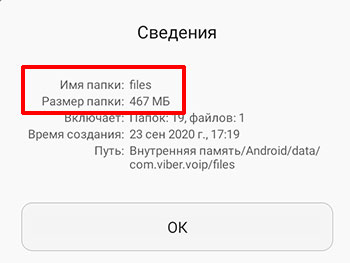
- Именно тут хранится большой объем скрытых файлов. Здесь будут гифы, которые вы просматривали, и некоторые видео.
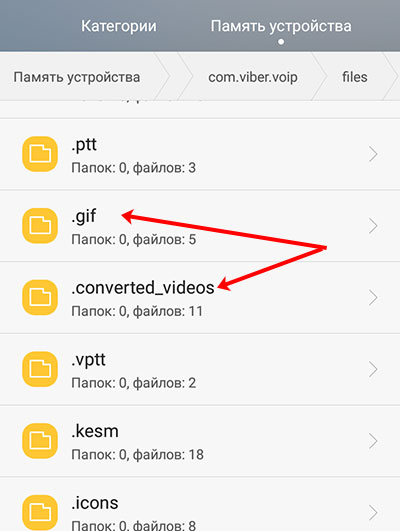
Например, у меня папка с видеофайлами занимает 320 МБ.
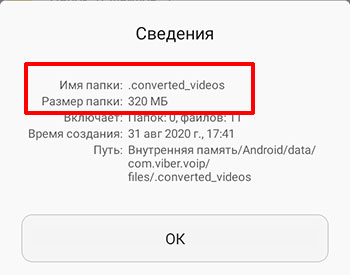
Также вы здесь найдете кэшированные файлы из групп, миниатюры изображений, загруженные стикеры, временные файлы, и изображения, которые стоят на аватарках пользователей.

Давайте расскажу, что будет, если это удалить. Если удалить гиф, то вы не сможете его больше просмотреть в диалоге с тем пользователем, который его прислал. Будет написано что-то вроде «Файл недоступен». Тоже самое относится к фотографиям и роликам.
Если вы удалите аватарки пользователей, то отображаться в кружочках в Viber они будут. Но сразу после того, как вы зайдете в информацию о пользователе и посмотрите изображение контакта, оно сразу будет сохранено в «User photos».

Что еще интересного я обнаружила. Например, видео, которое я отправляла пользователю…
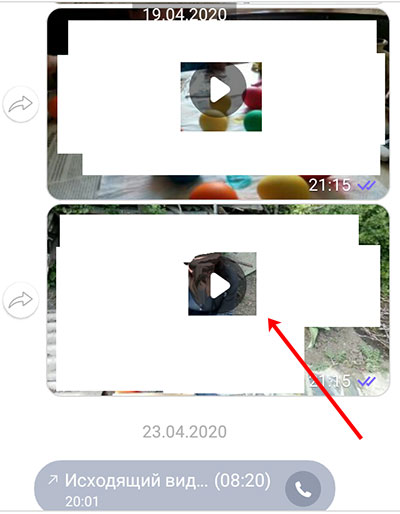
В самом диалоге посмотреть не получается. Появляется предупреждение: «Файл не найден». При этом ролик хранится у меня на устройстве.

Но если среди тех папок зайти в «.converted_videos», то там есть данный ролик и его можно посмотреть. Это я к тому, что, если вдруг, вы не можете посмотреть старые видео, то есть возможность их здесь найти и переместить в другое место, например, в папку «Видео».
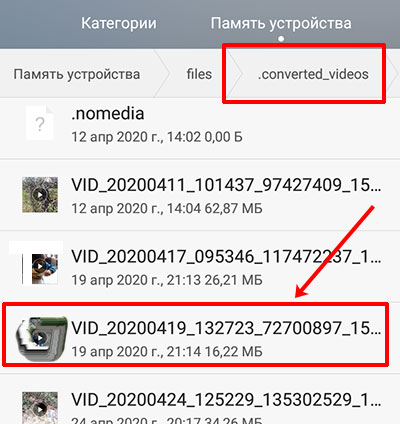
Все ненужные изображения, видео, гифки, стикеры, которые вы найдете в тех папках, что я отметила выше, можно смело удалять.
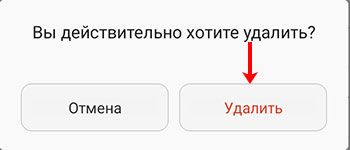
Для примера, я удалила одно видео. И теперь у меня в информации о приложении в поле «Данные» не 485 МБ, а 459 МБ. Если вы хорошо просмотрите эти файлы и удалите всё ненужное, то свободной памяти на устройстве станет значительно больше.

Надеюсь, у вас получилось очистить Вайбер и поудалять все ненужные файлы на телефоне, которые автоматически сохраняются мессенджером. Пишите, смогли ли вы найти скрытые файлы и сколько места на телефоне, в результате, получилось освободить.
Знакомясь с человеком, мы первым делом записываем номер его телефона в свой смартфон. Годы идут, а старые контакты, владельцев которых мы, вероятно, забудем, остаются «багажом» в памяти мобильного. Малознакомые люди мелькают и в мессенджерах, так как приложение синхронизирует контакты с тем, что хранится на сим-картах.
Рано или поздно появляется желание память почистить. Давайте разберемся, как удалить контакт с Вайбера и можно ли это сделать без ущерба общему контакт-листу смартфона.
Какие устройства поддерживают опцию удаления контактов
Удалить контакт в Вайбере можно только с мобильной версии приложения. Это связано с тем, что разработчики задумывали мессенджер исключительно для телефона – десктопные (для компьютеров и ноутбуков) версии, поддерживающие Виндовс, появились многим позже.
Как удалить контакт из Вайбера
Убирать и очищать ненужные номера в Вибере можно несколькими способами. Алгоритм действий для Android и Iphone практически одинаков, рассмотрим его подробнее.
На телефоне с Андроидом
Для того чтобы удалить контакты из приложения на устройствах с Андроидом (Самсунге, Ксиоми, Хоноре, Леново, Люмии), но сохранить номер в памяти смартфона, нужно действовать через мессенджер.
Опция на Viber
После удаления номера из программы вы больше не сможете увидеть друга в списке контактов. Вместе с тем на сим-карте его данные останутся. Это будет полезно тогда, когда вы не желаете, чтобы человек имел доступ к вашему фоновому фото, статусу и информации учетной записи, но его номер телефона в будущем может пригодиться.
- Запускаем мессенджер, переходим к списку контактов.
- Ищем человека, данные которого следует удалить.
- Зажимаем строку, отображающую информацию о пользователе.
- В появившемся окне кликаем «Удалить».

Больше в программе знакомый отображаться не будет, он не сможет видеть вашу аватарку и любые другие сведения, указанные в Вибер.
С помощью Android
Информация с телефонной книги смартфона будет дублироваться с данными мессенджеров.
Если уверены, что контакт вам больше не нужен, можно удалить его в списке номеров самого телефона:
- Открываем телефонную книгу через главное меню устройства.
- Ищем интересующего нас человека.
- Наверху появится значок карандаша, кликаем по нему.
- Прокручиваем окно вниз, выбираем опцию «Удалить».
После этого следов ненужного вам контакта на телефоне совершенно не останется. Единственное место, где может храниться дубликат контакта – это google-диск.
На Айфоне
Алгоритм действий для Айфонов и планшетов Ipad будет похожим. Для удаления человека из контакт-листа Вайбера следует совершать манипуляции через само приложение.
Опция на Viber
- Открываем в Viber меню «Контакты» (расположен в нижней части главного окна приложения).
- Кликаем по карандашу в верхнем правом углу экрана.
- Выбираем пункт «Удалить контакт».
- Во всплывшем окне подтверждаем намерение.
Через адресную книгу iOS
Стереть данные человека «с концами», как и в случае с Андроид, поможет адресная книга (для смартфона и айпада алгоритм одинаков):

На компьютере
Как мы говорили ранее, стереть номер телефона из Вайбера можно только при помощи мобильного телефона или планшета. После того как вы скачали мессенджер на ПК и начали его устанавливать, была предложена функция синхронизации. Она отвечает за полный обмен данными между вашим смартфоном и компьютером (Майкрософт, Мак – значения не имеет).
При синхронизации
Опция обмена данными копирует все поправки, внесенные в Вибер через смартфон, и автоматически дублирует их на других устройствах. Если вы сотрете номер одним из вышеописанных способов, то человек не будет отображаться и в десктопной версии.
Узнает ли тот, кого удалили
Обижать людей, даже не близких, не хочется. Отсюда напрашивается вопрос: если удалить контакт из Вайбера, он увидит, что его бесцеремонно удалили? Сможет ли раскрыть ваши карты? Не переживайте, никакого оповещения человек не получит. Единственное, на что он может обратить внимание – на ваше исчезновение из своей книги контактов.
Как понять, что меня удалили
Да, удалять из памяти могут и ваш номер. Догадаться, что человек такое сделал, непросто.

Есть ряд признаков, которые могут на это указывать, но они не стопроцентные:
- Вы не видите активности друга в приложении (его статуса).
- Ваши письма остаются без ответа.
- Не получается дозвониться до человека.
- Контакт перестает быть видным – то есть исчезает из вашего списка друзей.
Что лучше: блокировка или удаление
Приятеля лучше заблокировать тогда, когда он слишком навязчив, шлет бесполезную информацию и море картинок, от которых ваша галерея буквально лопается. Заблоки-рованный пользователь будет узнавать об обновлениях вашего статуса, но не сможет с вами переписываться в личных, секретных и скрытых чатах.
Единственный доступный способ побеспокоить вас – группа. В нее вас пригласить по-прежнему смогут.
Удаленному контакту любая информация будет недоступна. Если мы говорим о чужом человеке, то безопаснее выбрать второй вариант.
Почистить список номеров в Вайбере – дело нескольких минут. Есть ряд способов удалить контакт: стереть насовсем или же оставить его в памяти смартфона. В обоих вариантах нежелательный собеседник отображаться в программе не будет.
Читайте также:


